文章目录
首先,去数据库的官网链接: http://www.mysql.com下载MySQL。
MySQL WorkBench 8.0中文菜单导航通用版链接:https://download.csdn.net/download/pujun1201/21509272
MySQL8.0下载
点击进入后的首页如下:
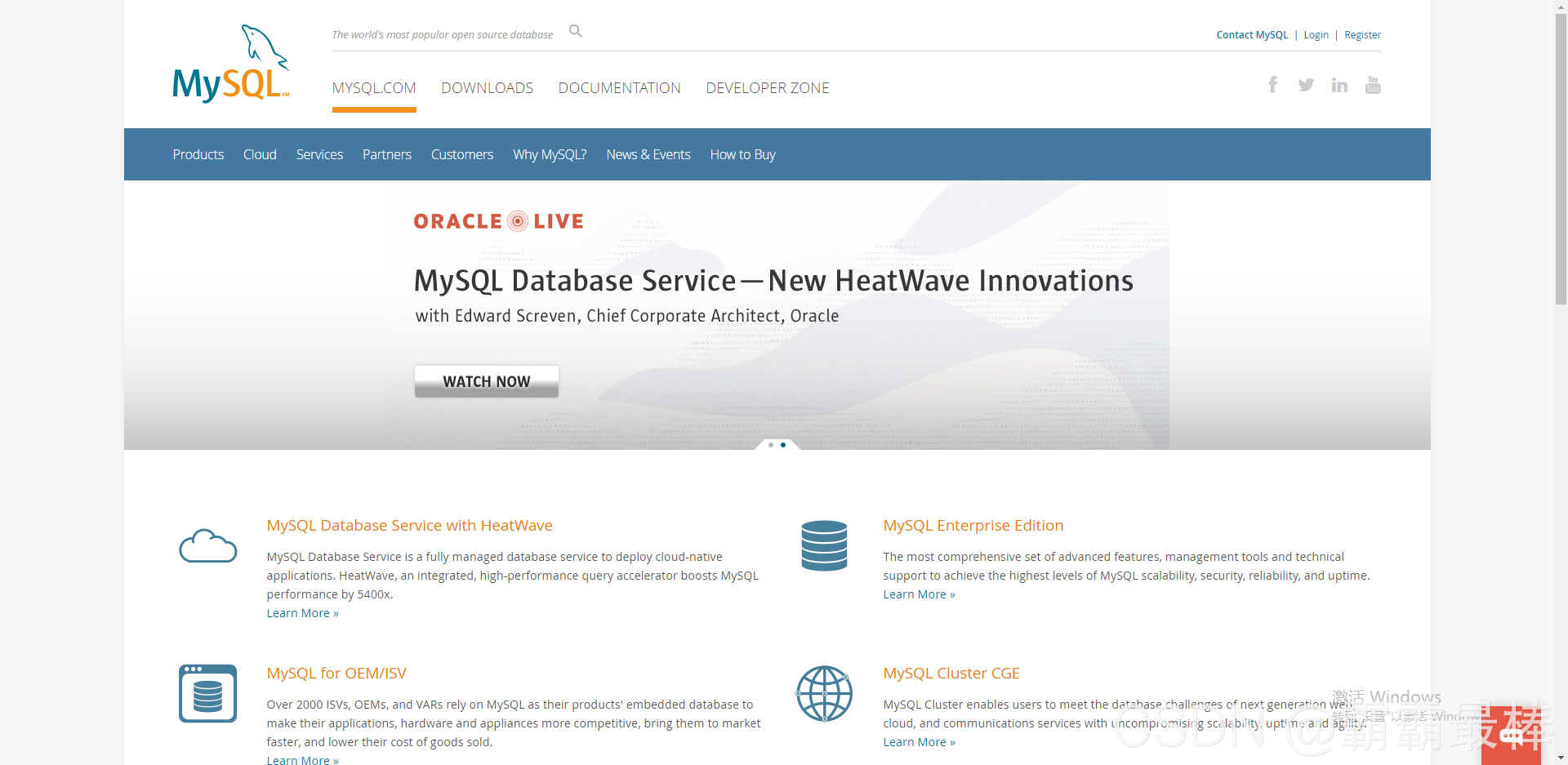
然后点击downloads,选择MySQL Community Downloads。如下图:
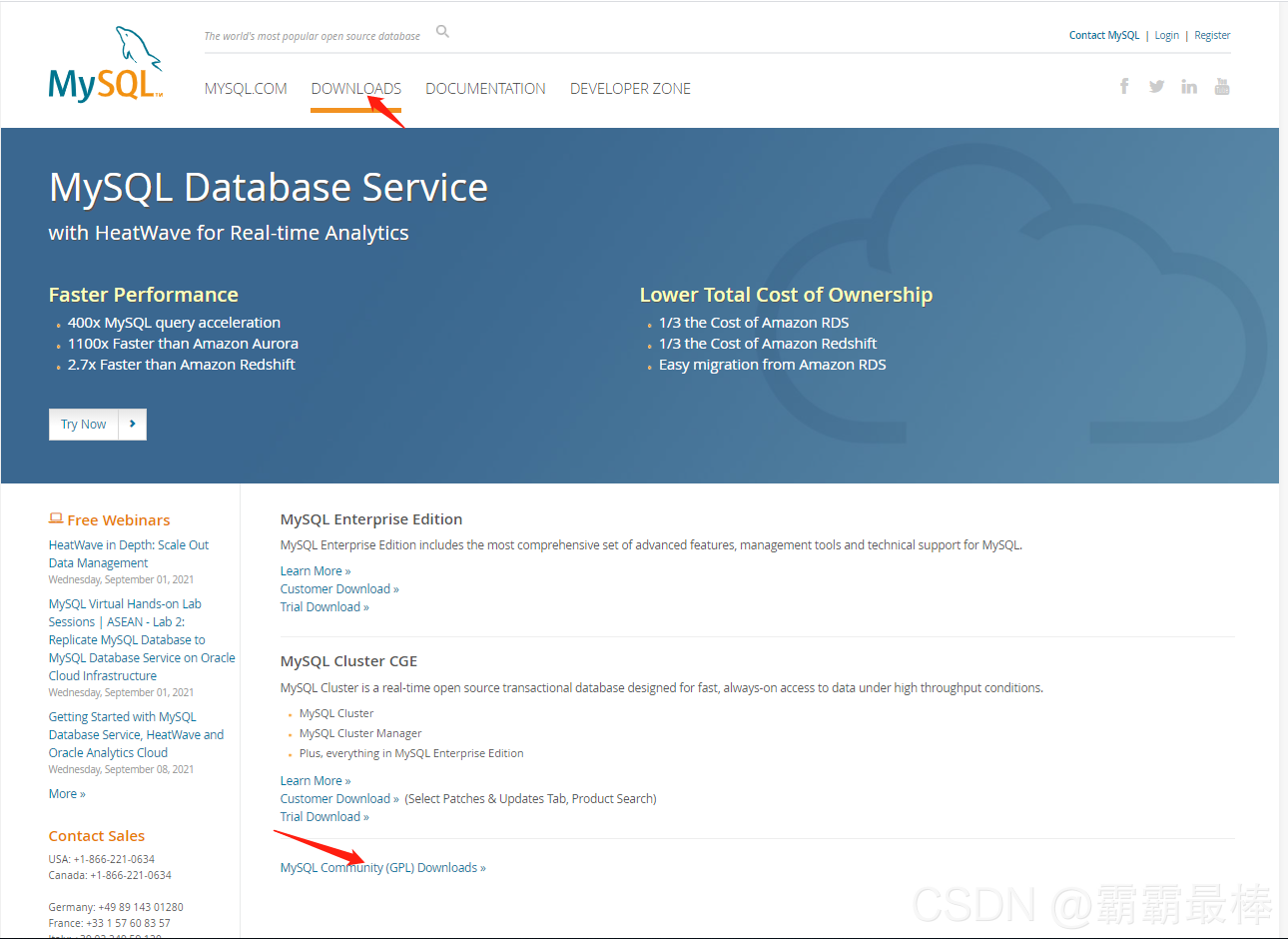
点击下方 MySQL Installer for Windows 如下图:
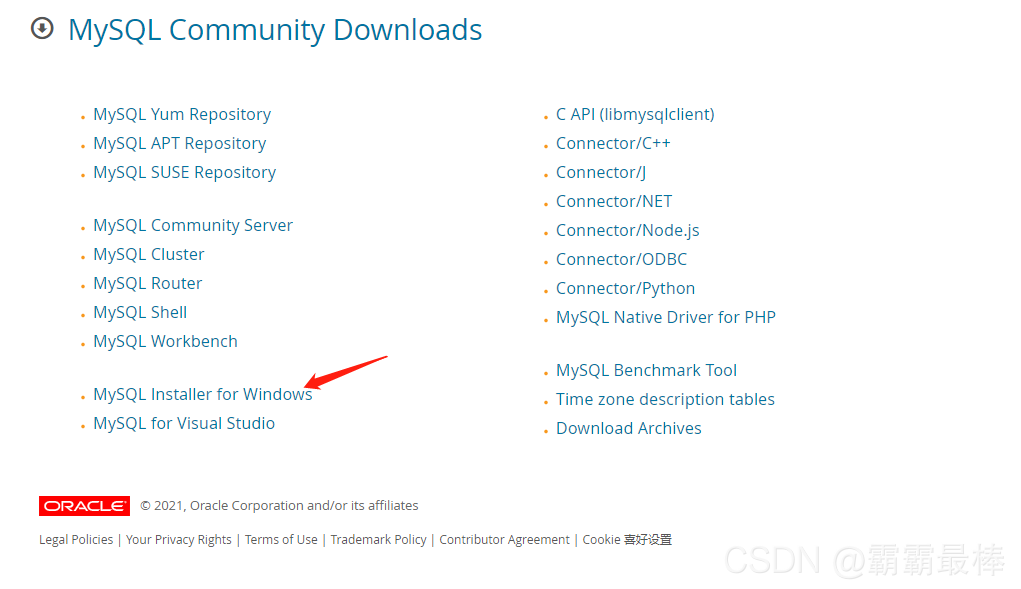
下载window下的最新版本 如下图:
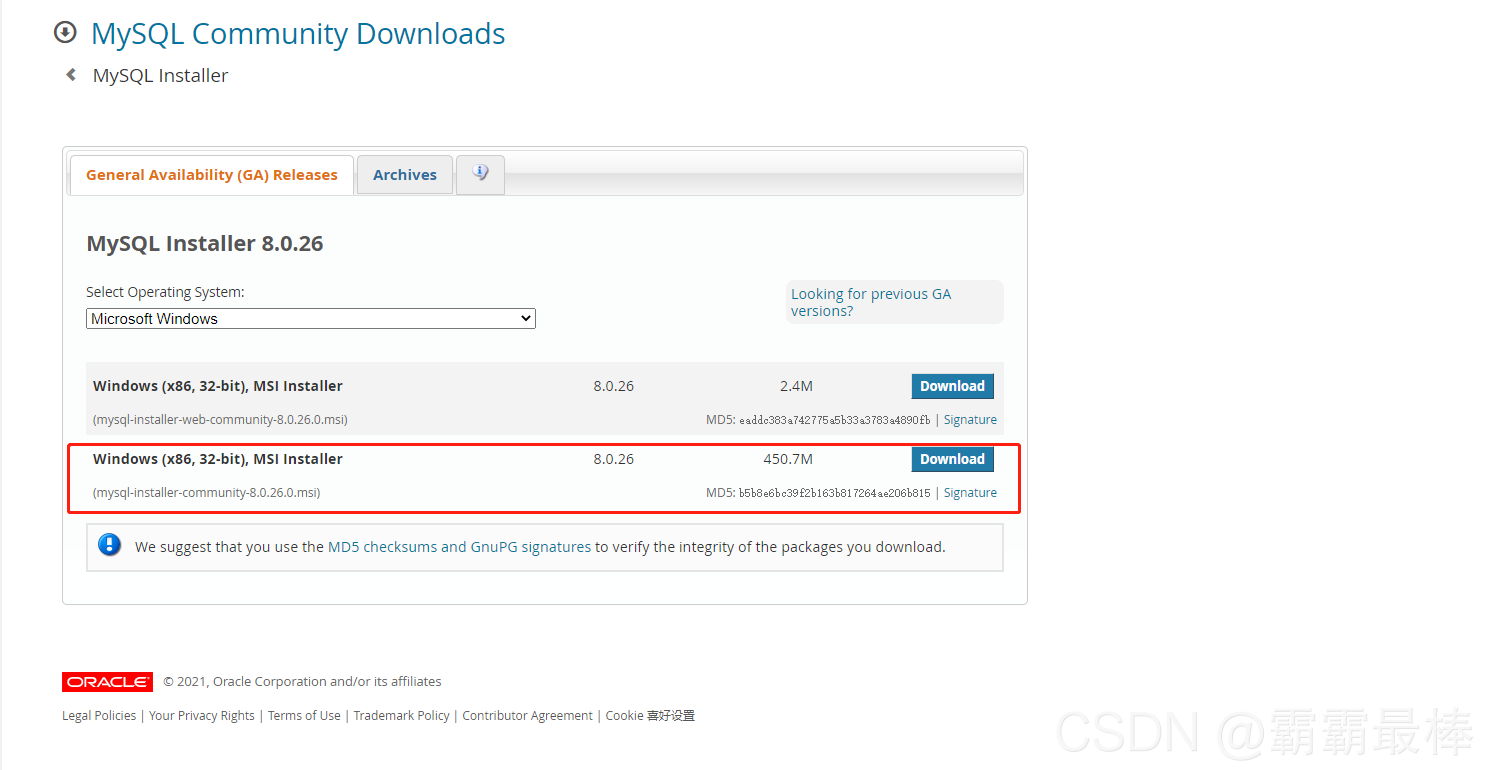
点击download进入下载页面选择No thanks, just start my download就可以开始下载了,当然你要是想注册也可以注册一下。
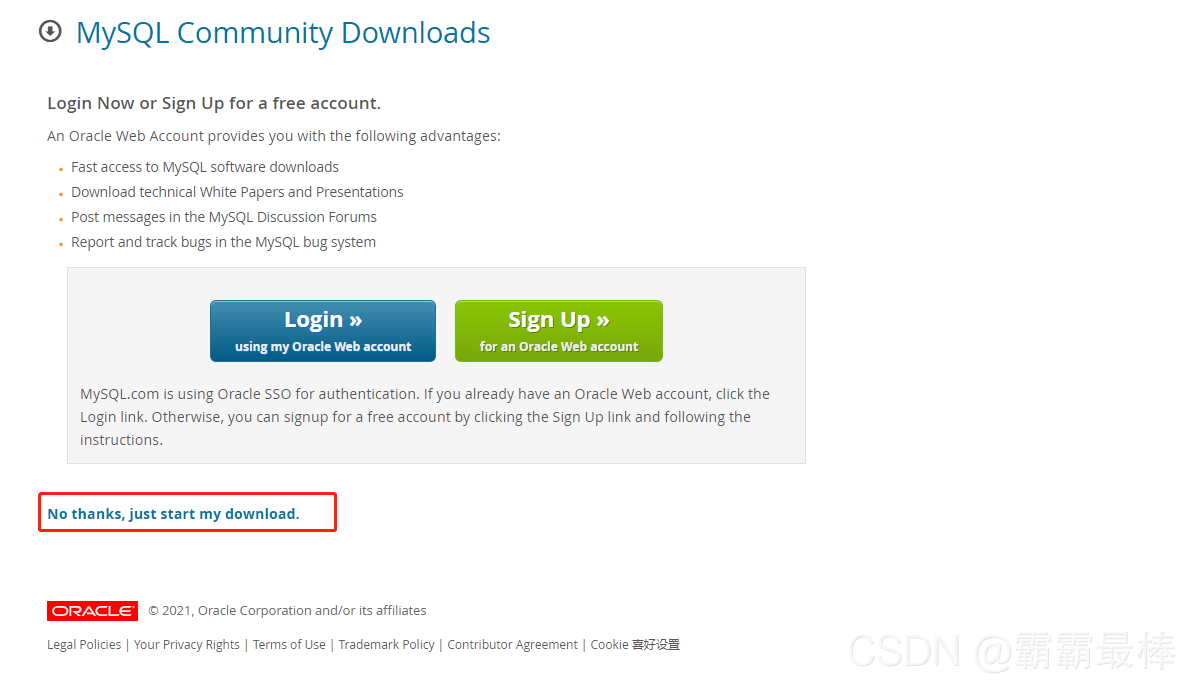
安装MySQL
打开下载好的软件,直接运行,对照图片没有问题直接Next
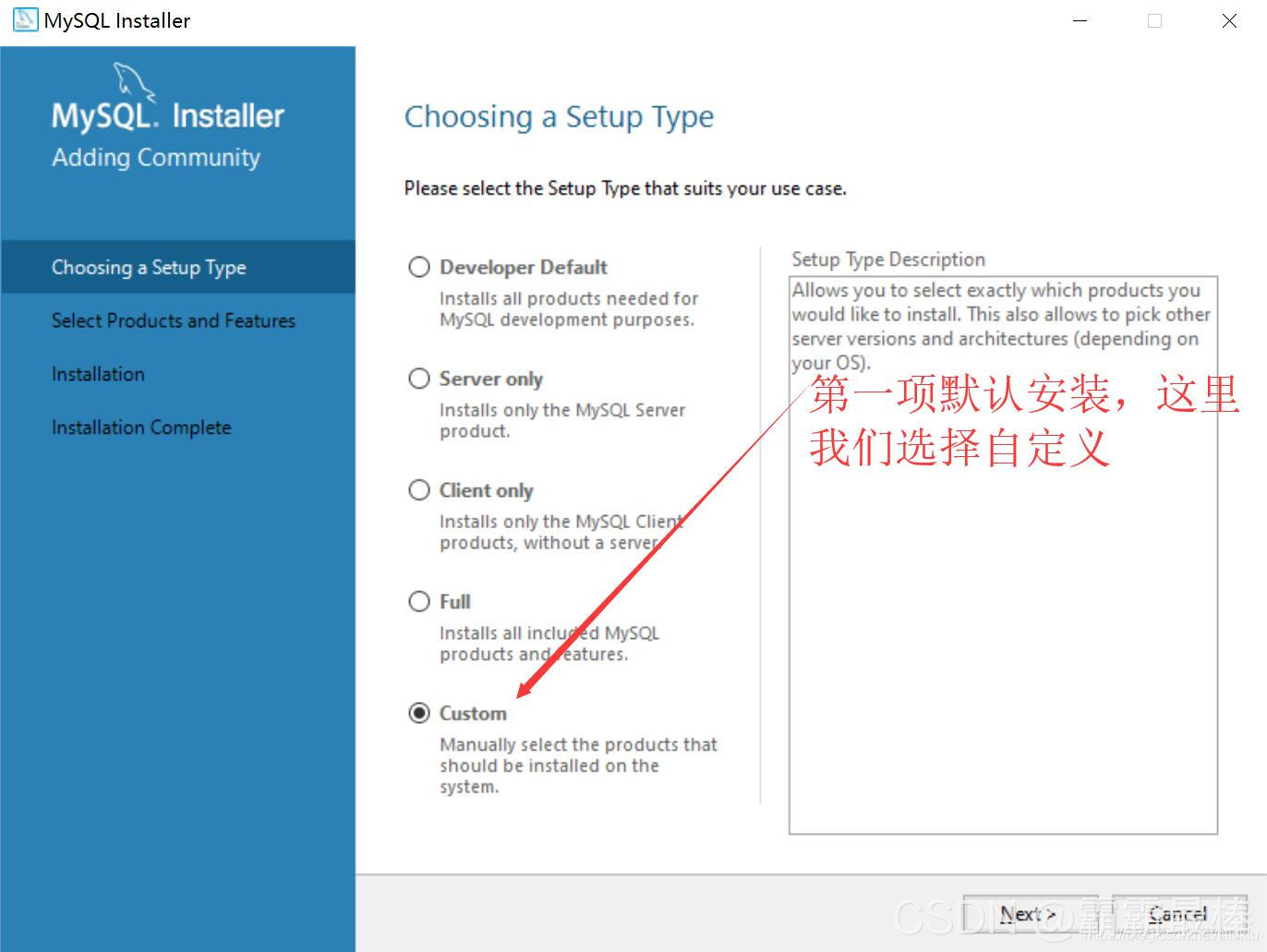
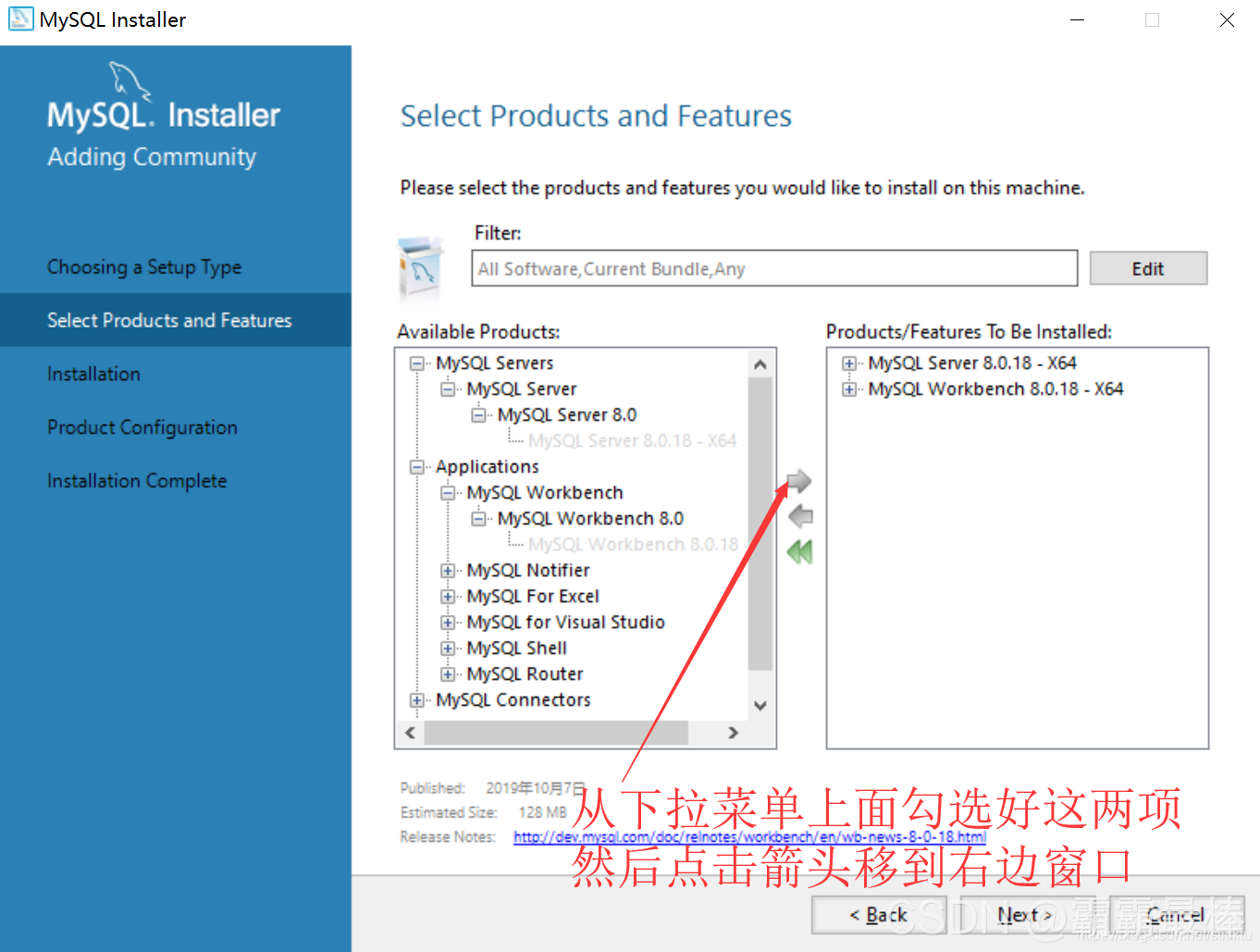
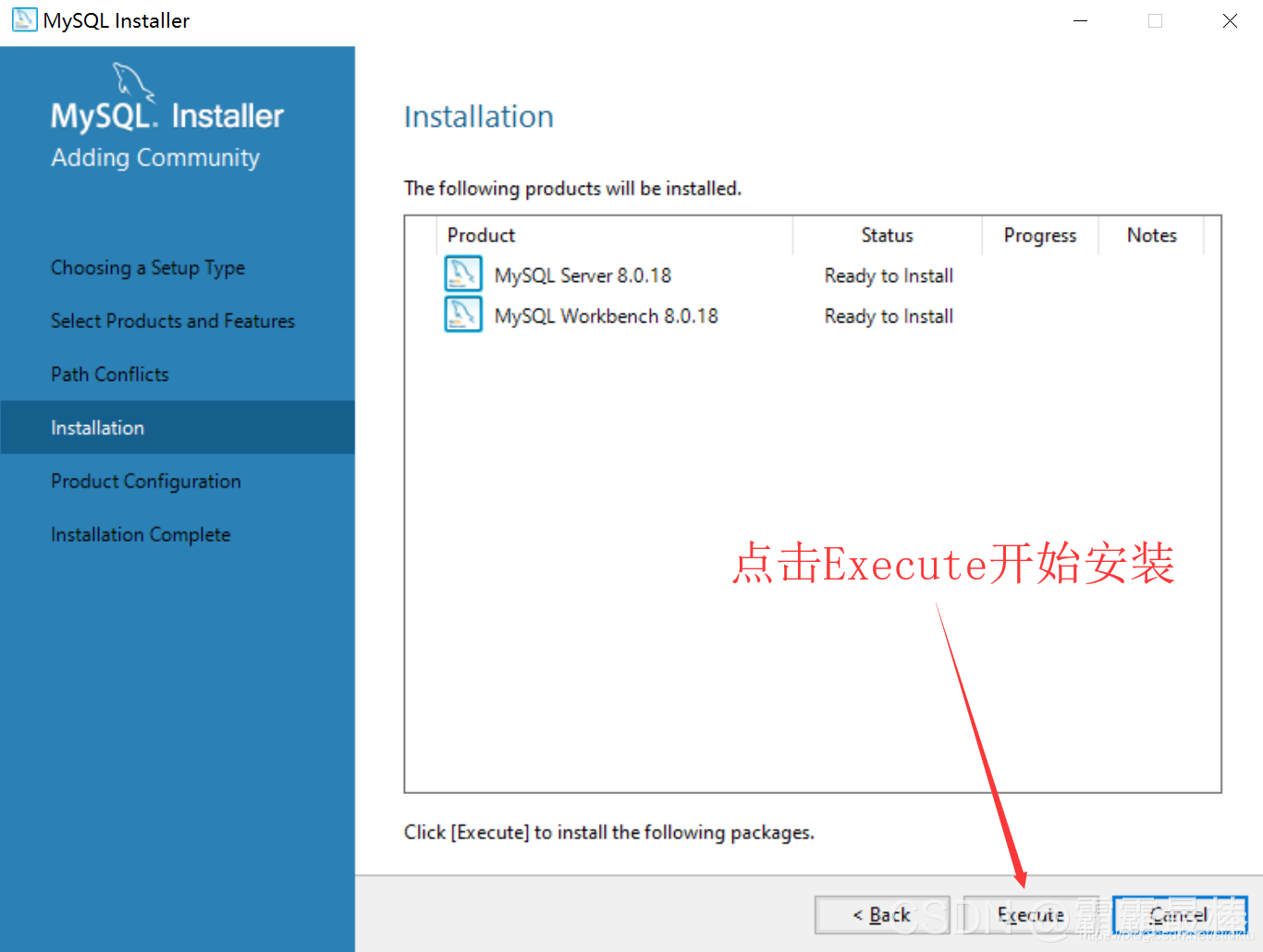
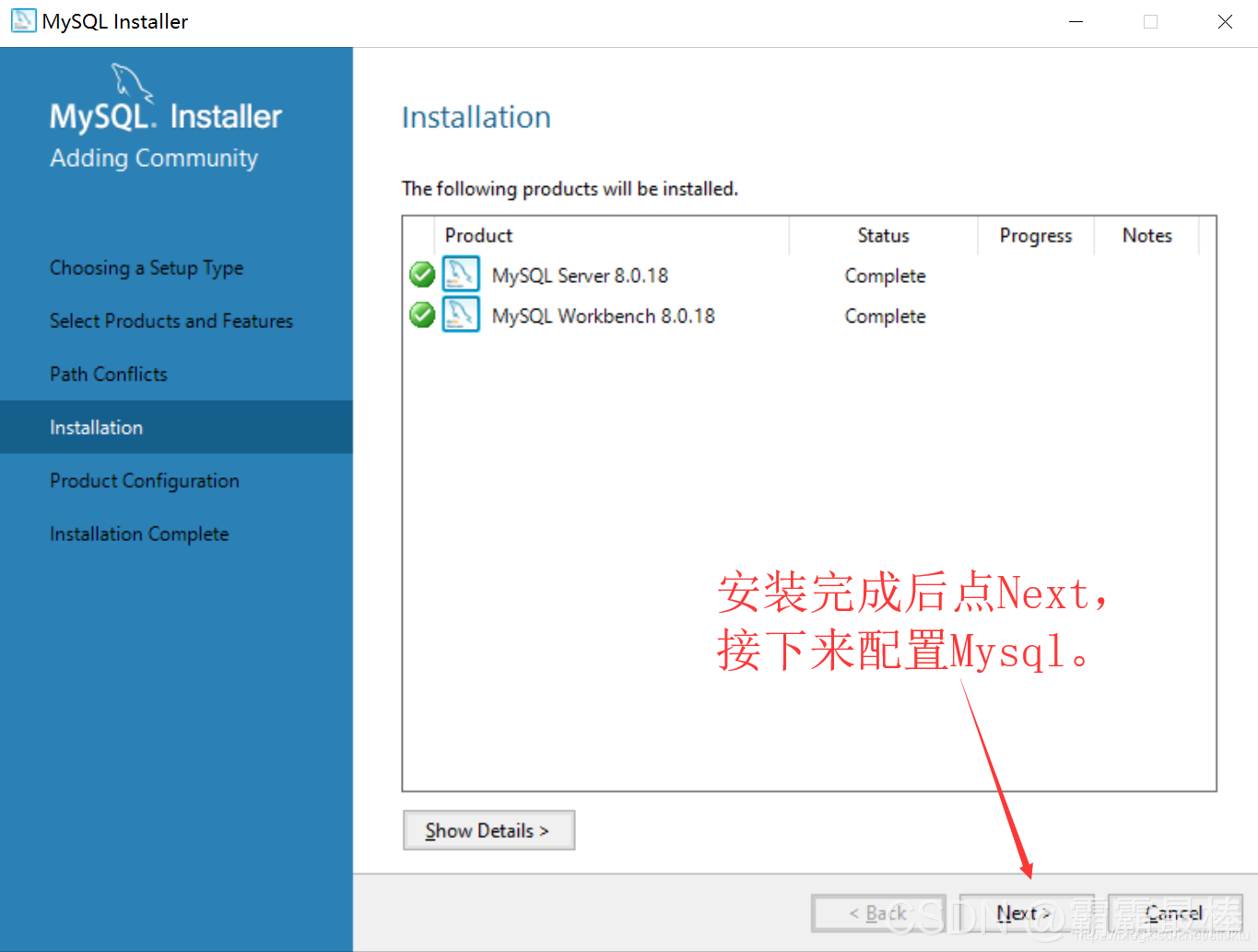
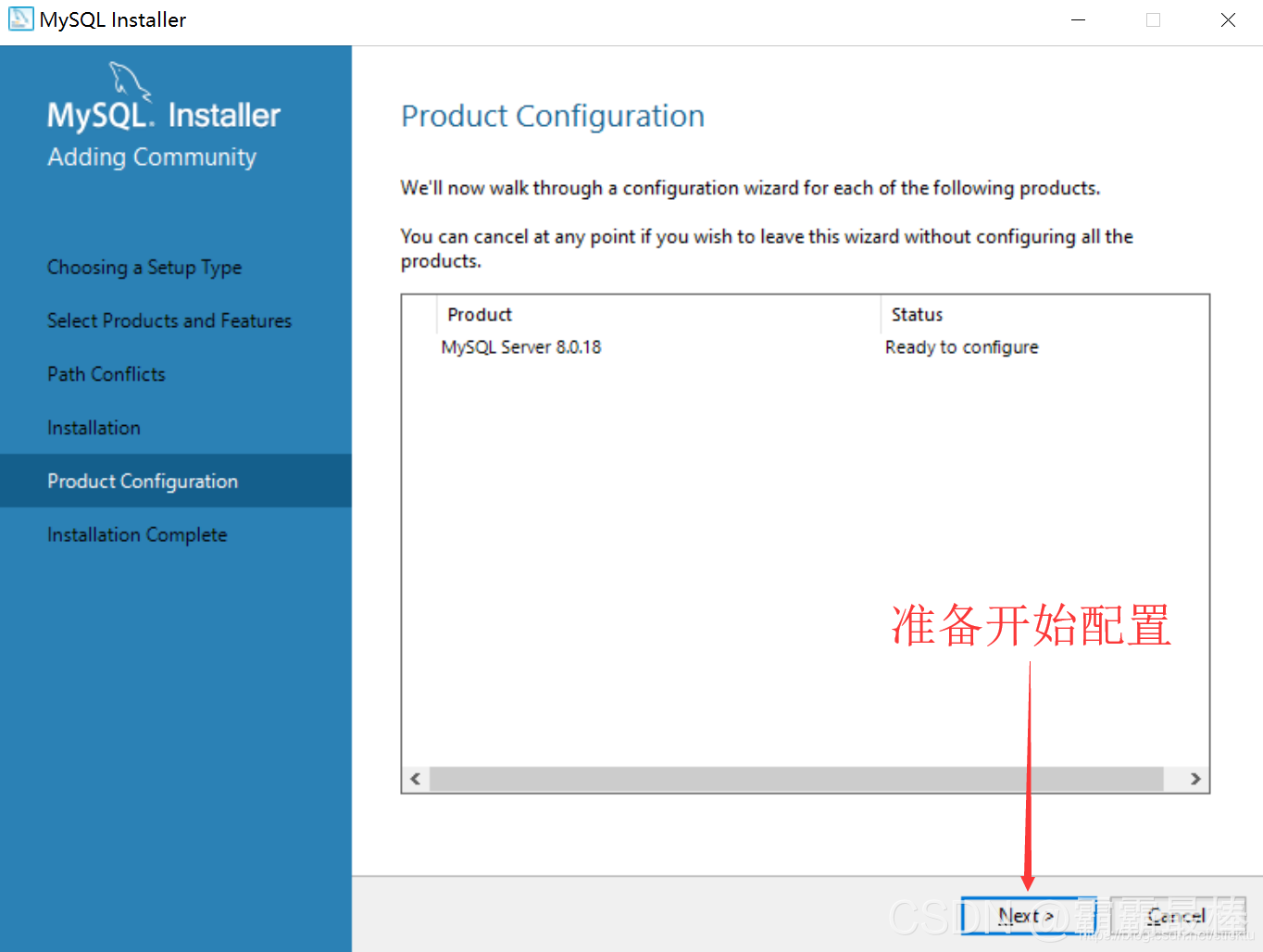
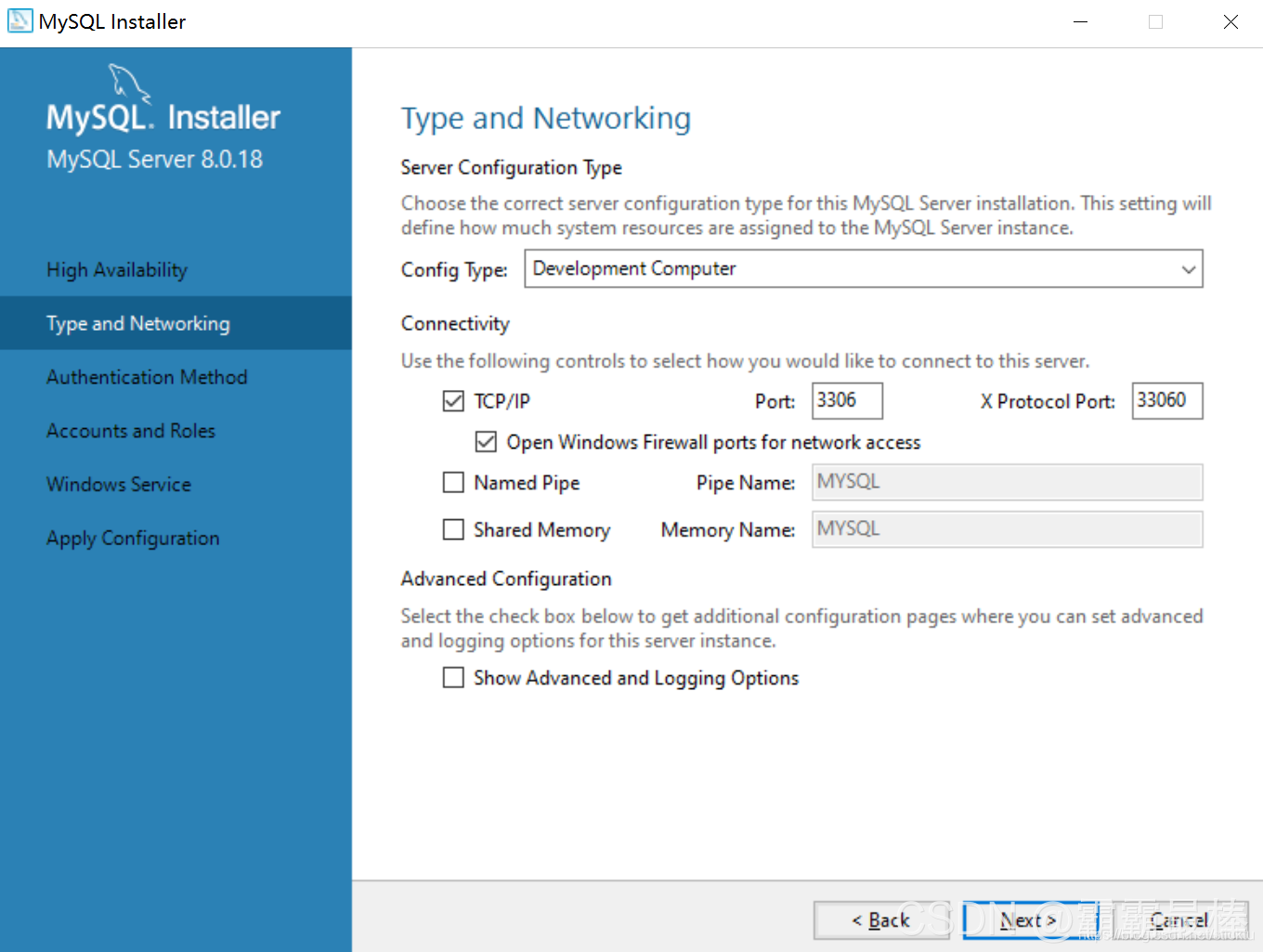
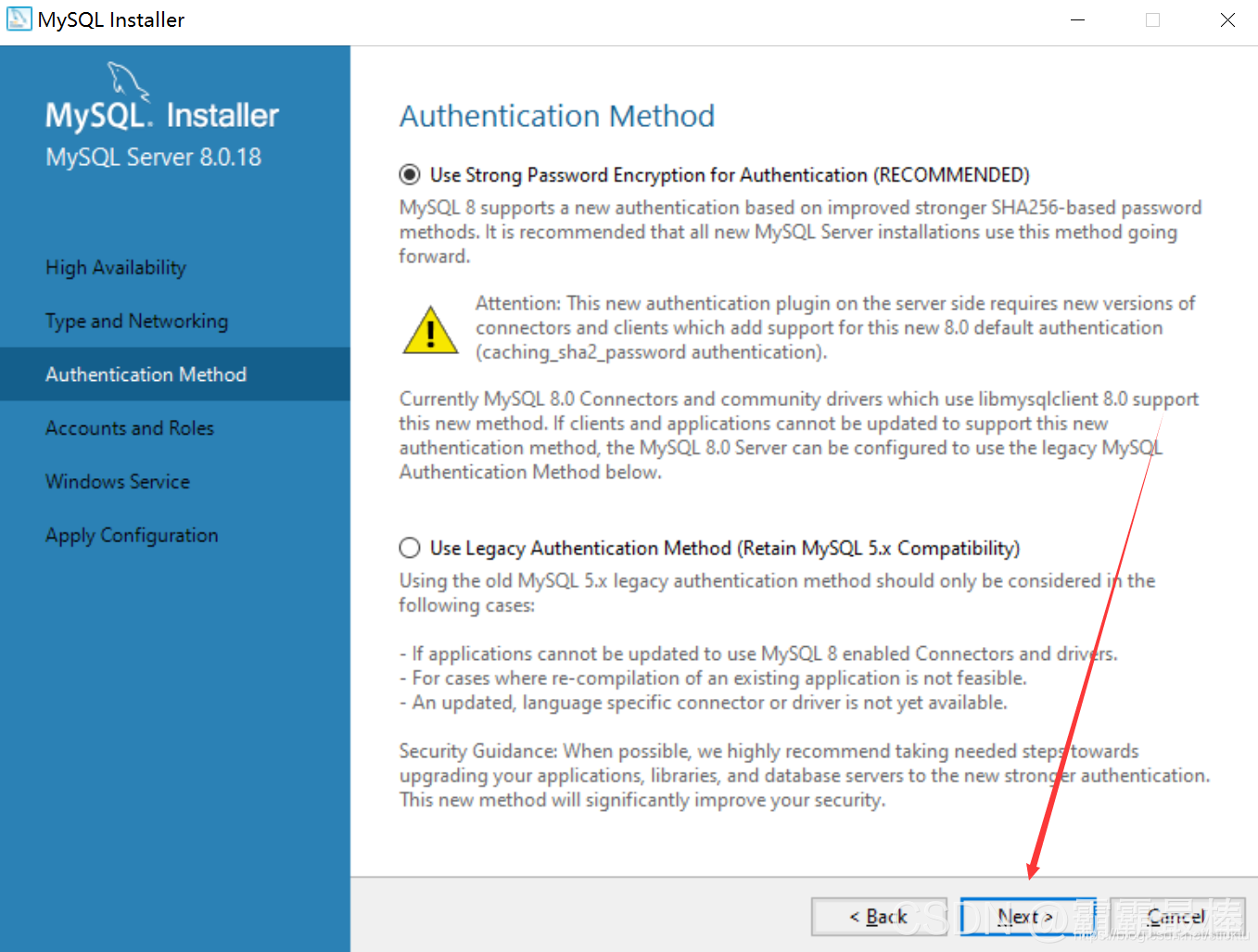
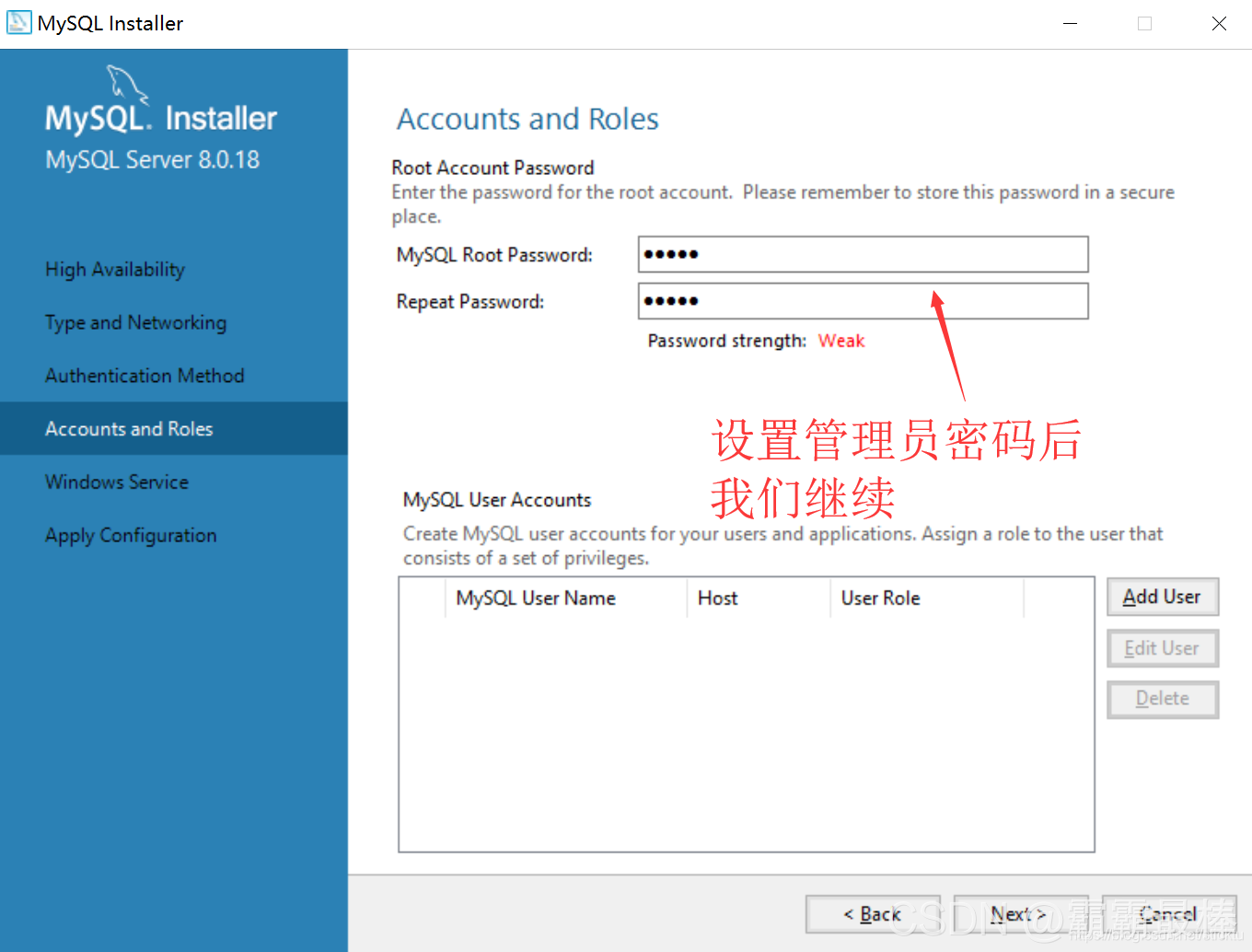

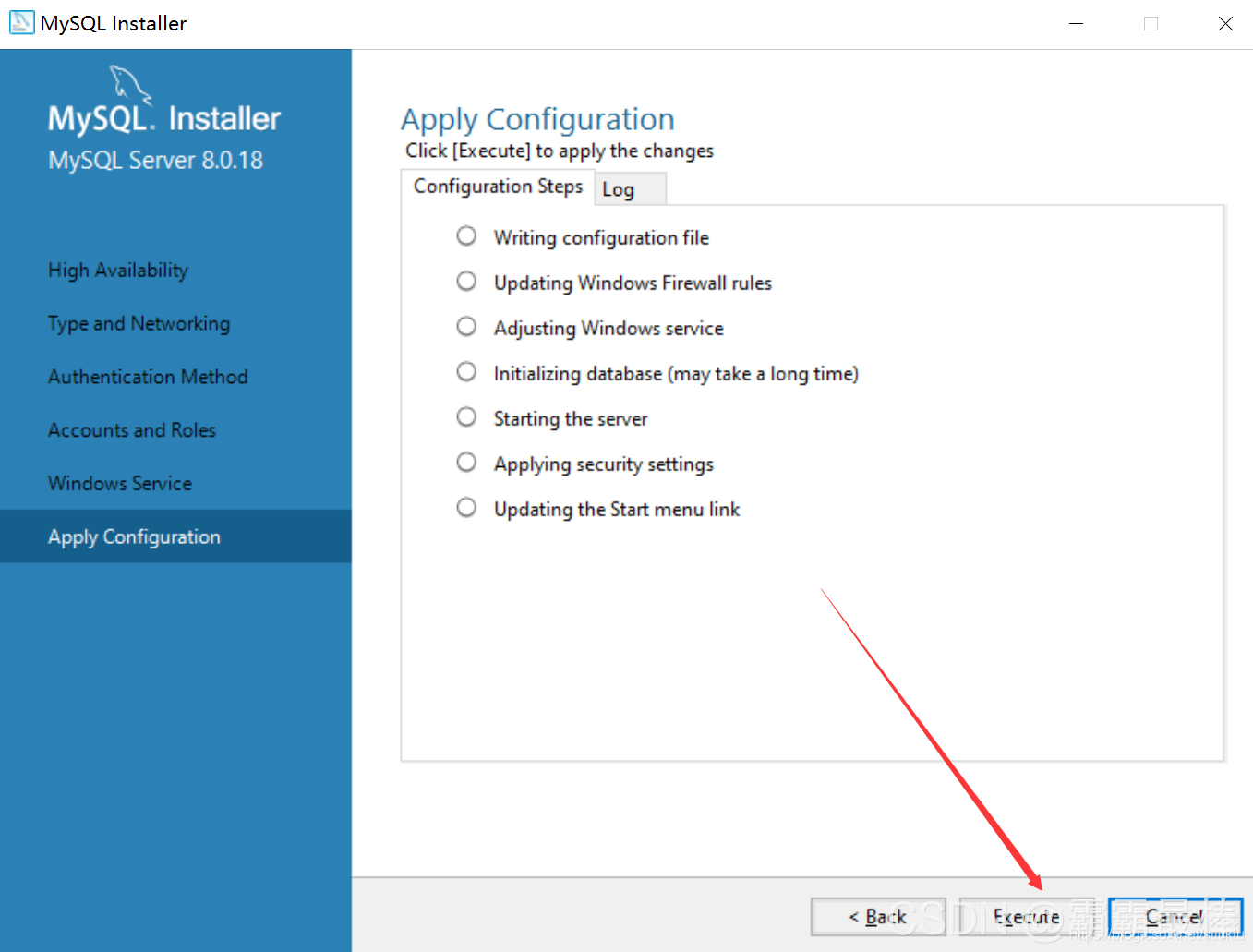
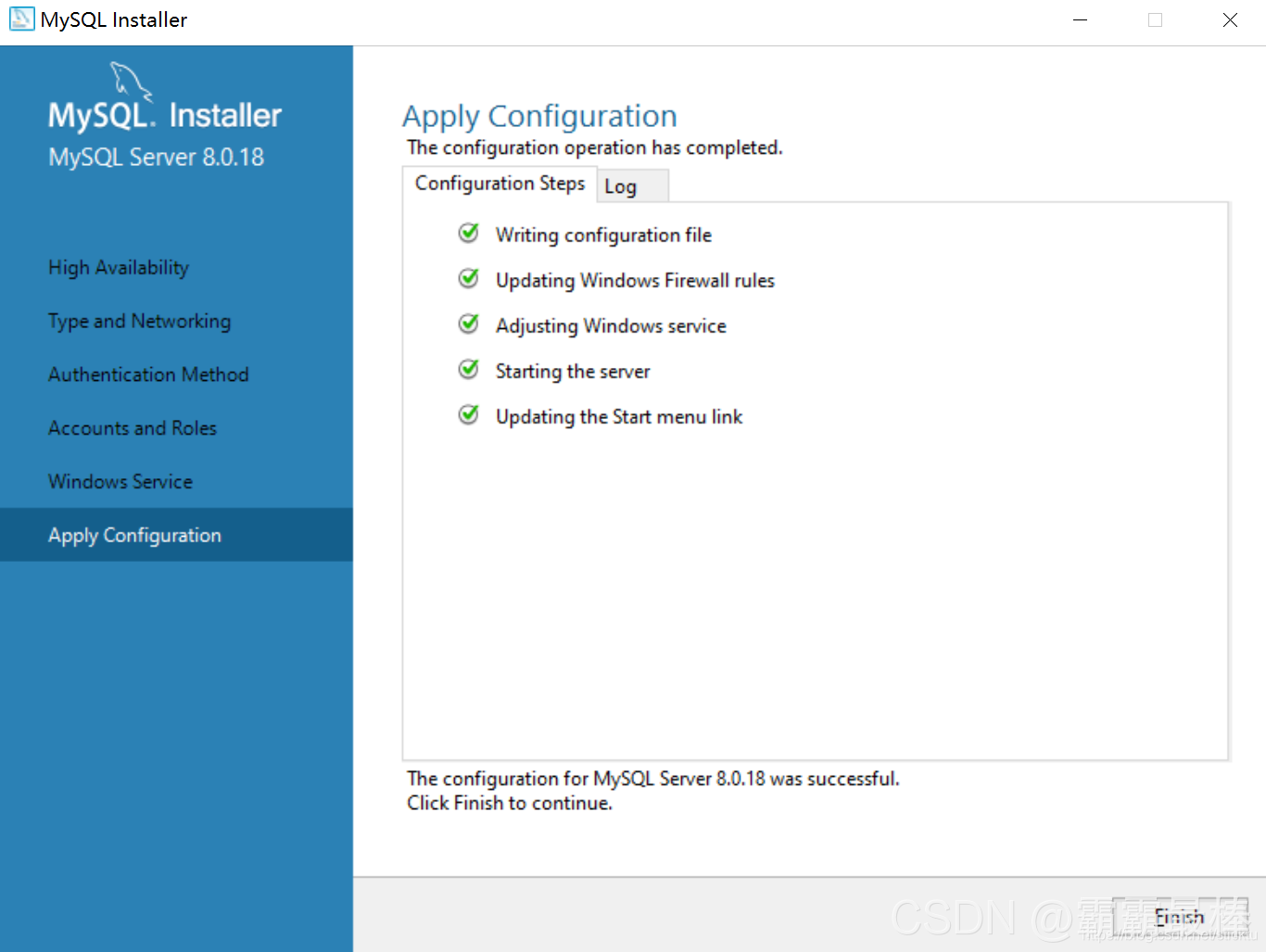
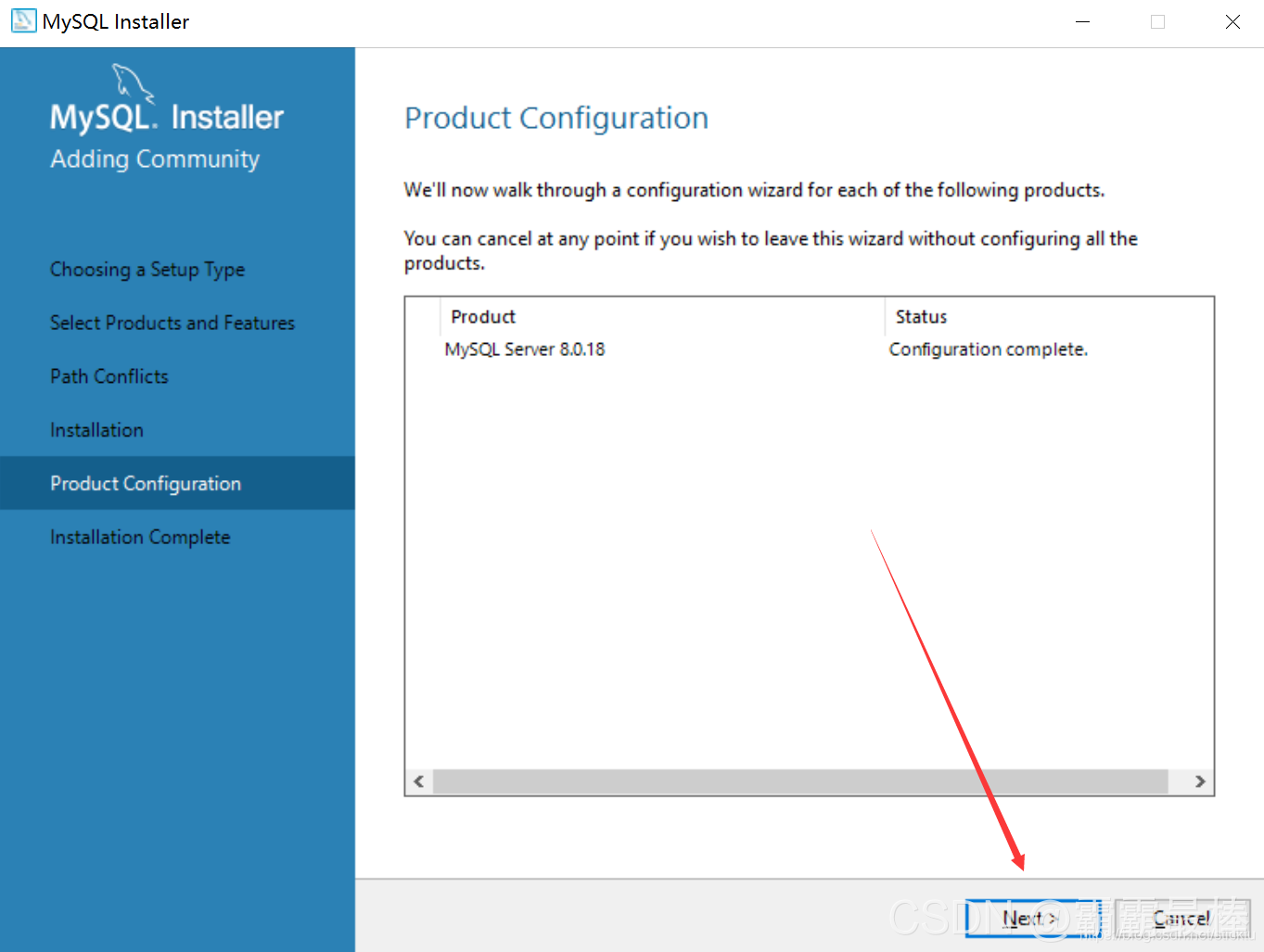
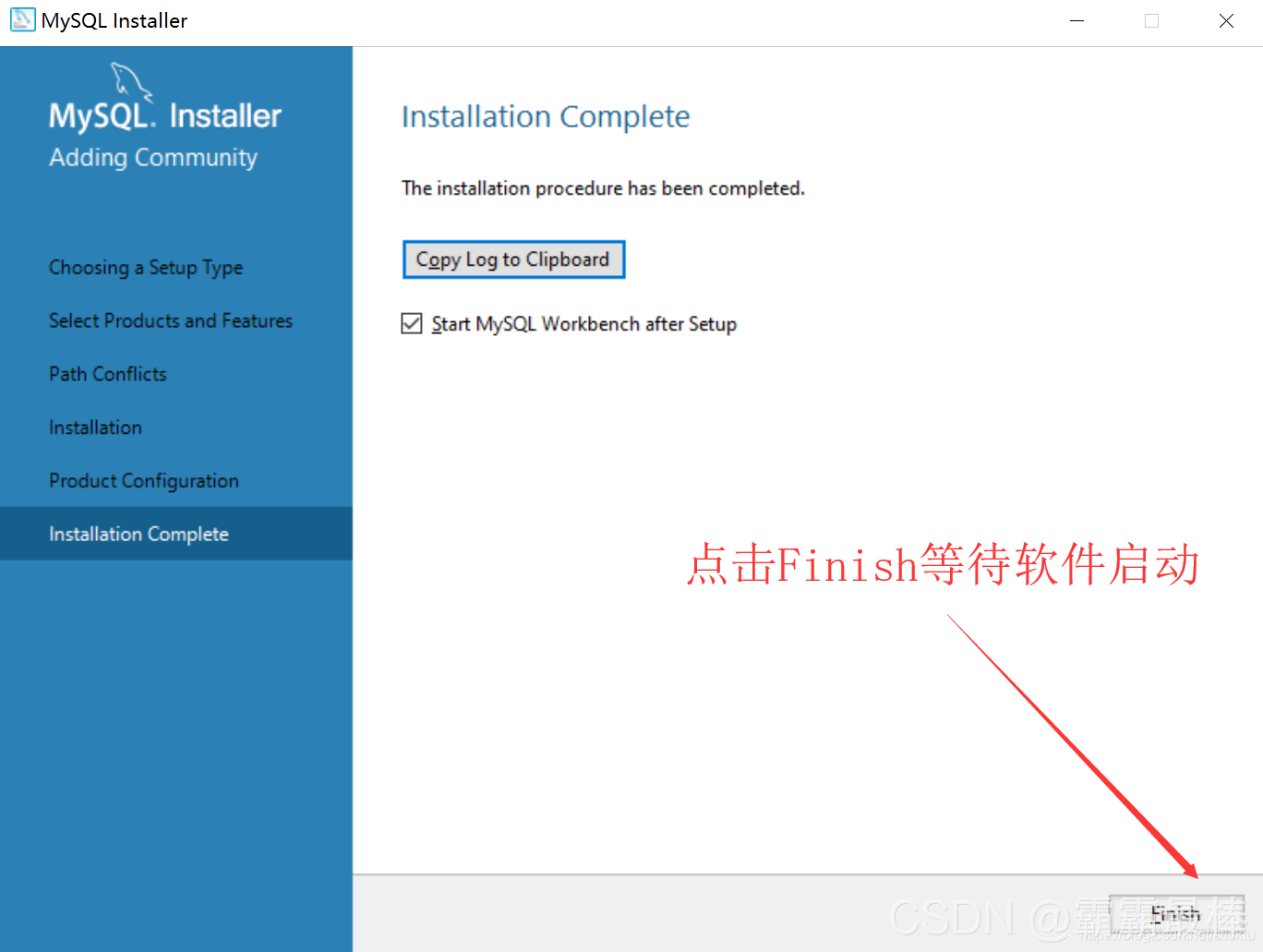


卸载
找到mysql安装程序mysql-installer-community
常见问题解决方式
卡在starting server这步上
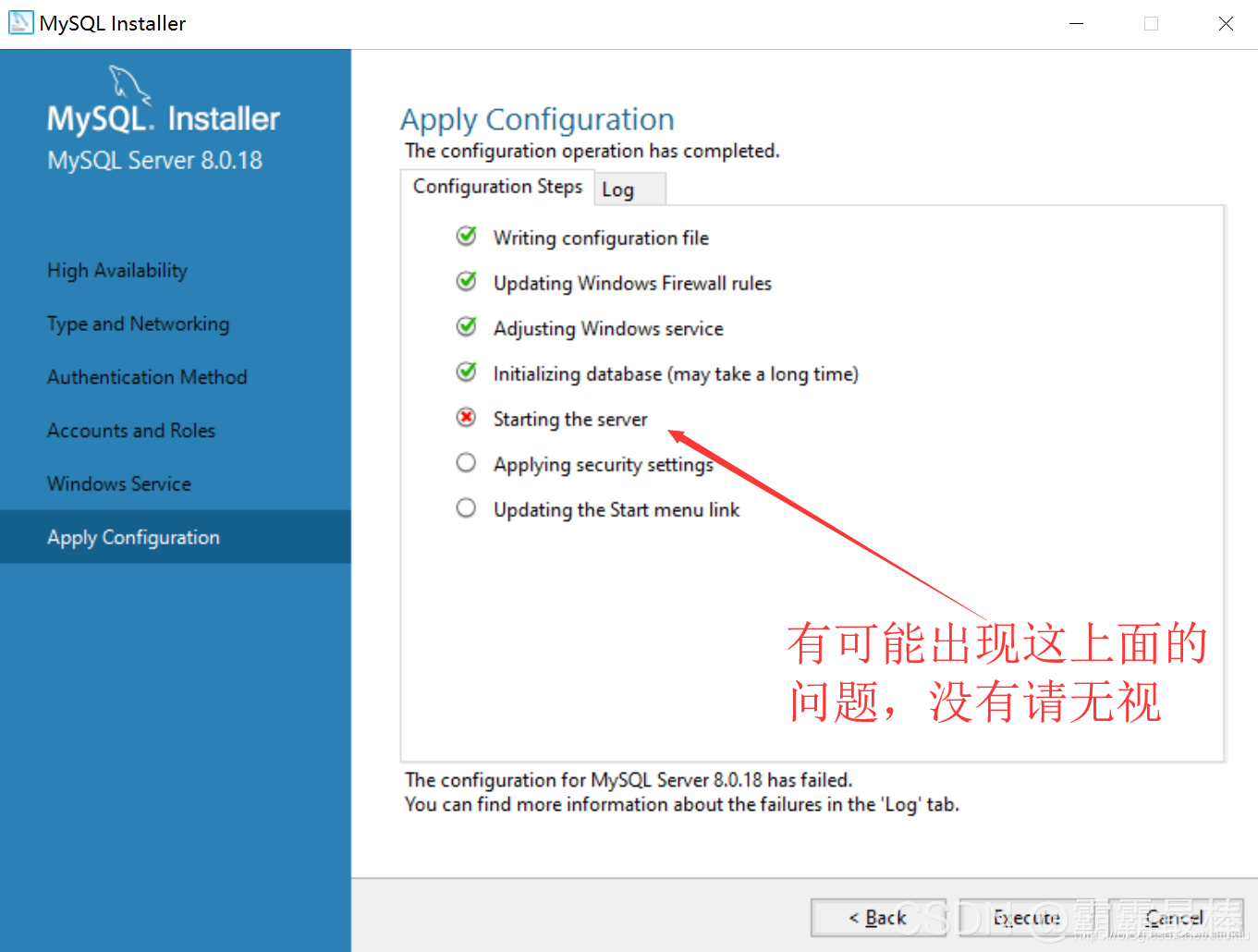
解决方法如下,
在运行中**(win+R键)输入services.msc**打开服务窗口
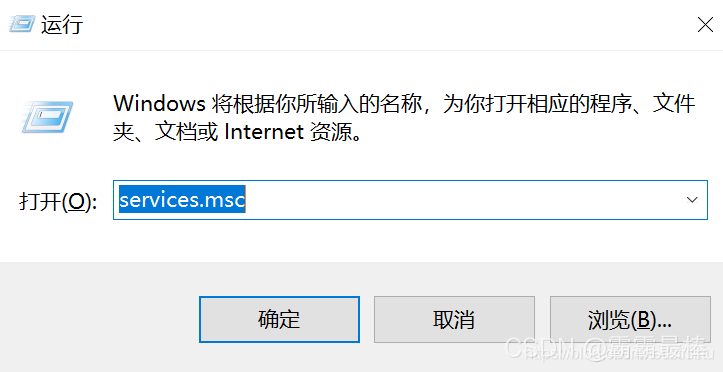
然后找到mysql服务,双击打开属性窗口
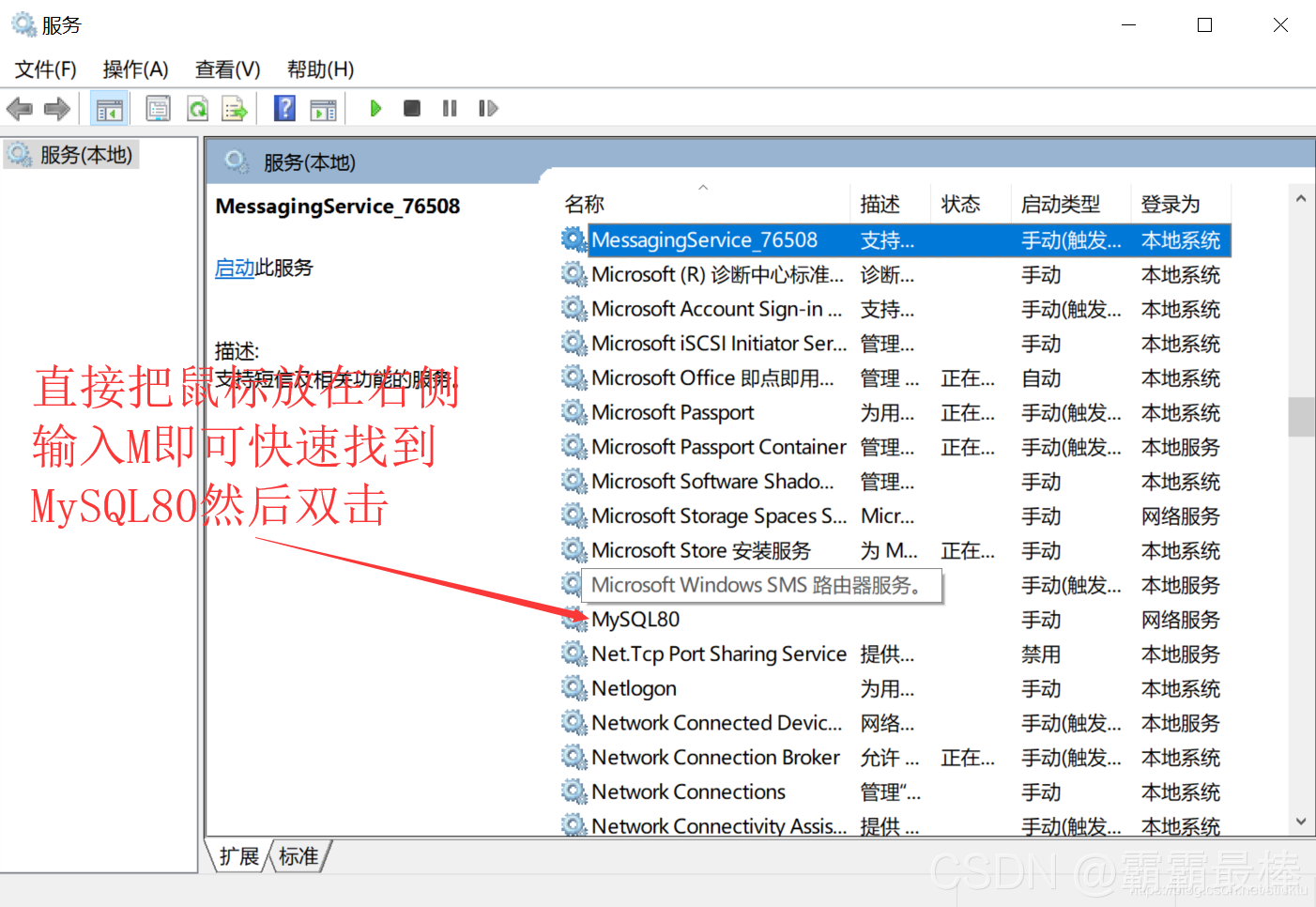
选择 “登录” 选项卡
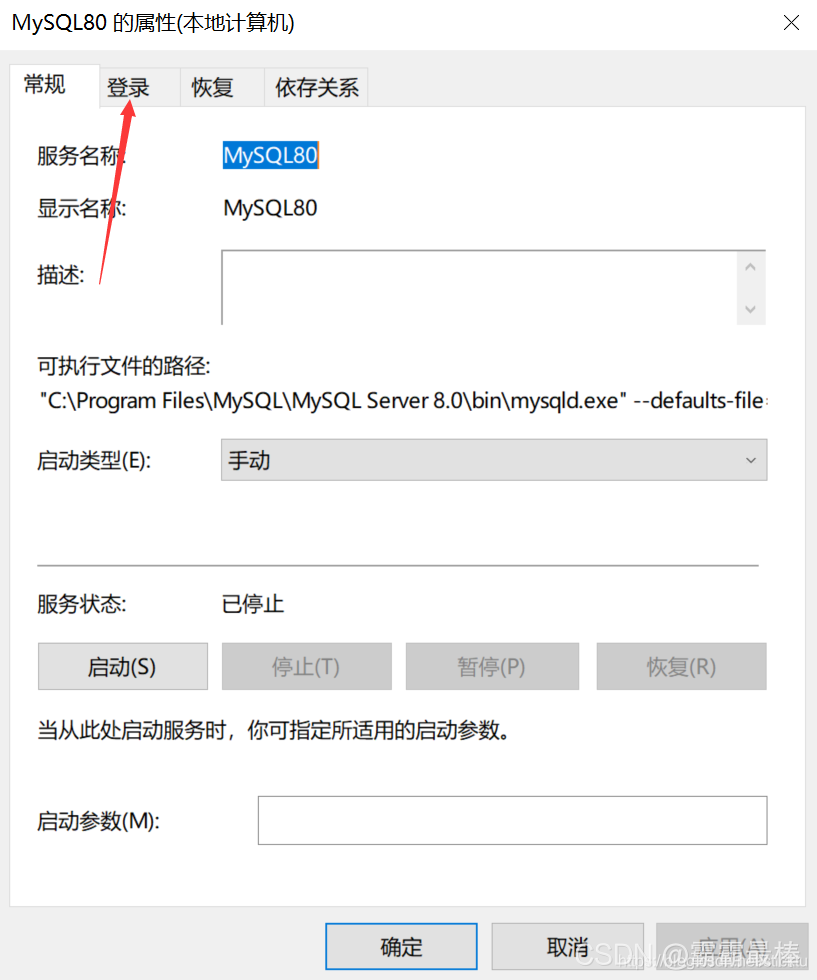
然后登录身份 选择 “本地系统帐户” 然后应用,然后在重新试一次
MySQL基本使用教程(使用MySQLworkbench)
1、创建数据库
可以使用工具栏上的创建数据库直接创建数据库,如下图:
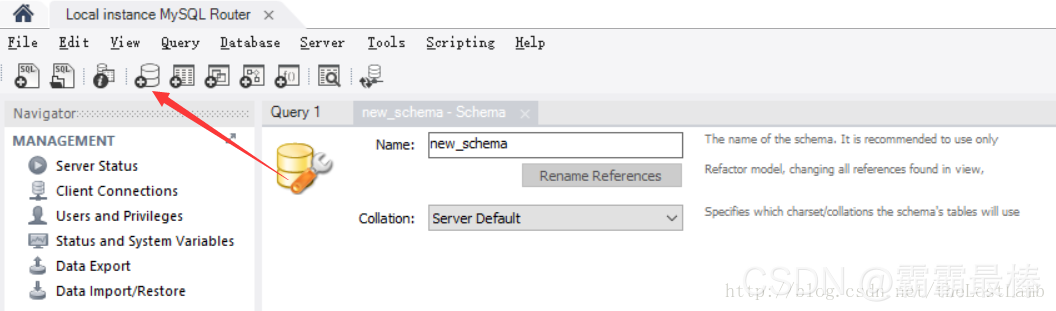
或者使用命令:create database 数据库名称;(注意最后有分号)来创建。注意,此方法可能不会立马刷新,可以在左下角点击右键选择Refresh all 来刷新
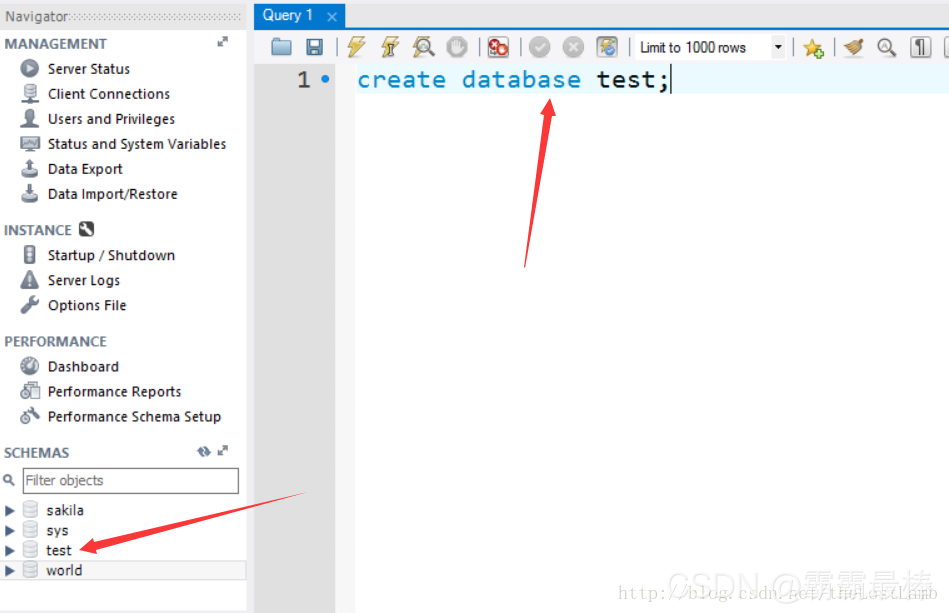
2、创建表、删除表
可以在你想要创建表的Tables上面点击右键,选择Create Table,或者使用命令create table table_name(column_name column_type);
注意,创建数据表的命令前需要使用use指明你要使用的数据库。(可以在你将要使用的数据库上面点击右键选择Set as Default Schema来使你将要用的数据库变为默认的,这样可以不用写use语句)
通过命令**drop table table_name;**来删除一张表。
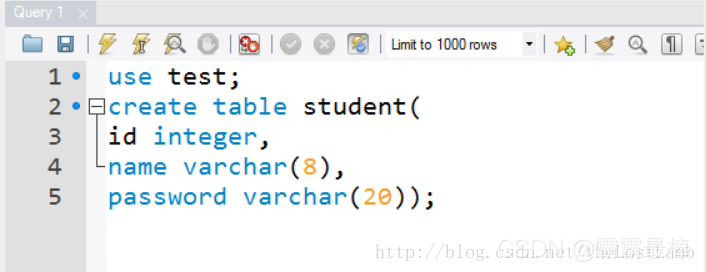
3、修改表的名字
通过使用命令:alter table old_name rename to new_name或rename table old_name to new_name 来更改数据表名。
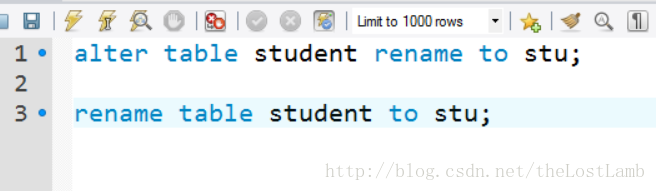
4、为数据表增加、修改、删除字段
通过命令 alter table table_name add column_name column_type; 语句来为数据表增加字段。
通过命令
alter table table_name change column_name new_column_name new_column_name_type; 语句来修改数据表字段名称。
通过命令**alter table table_name drop column_name;**来删除数据表字段。
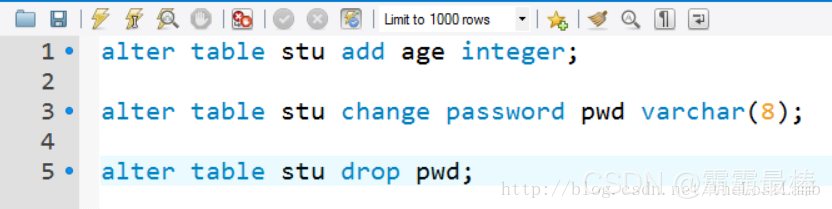
5、关于修改数据库名字
在低版本的MySQL中提供了一个命令rename来修改数据库的名称(注意不是数据库的表),不过这个命令会造成数据的丢失,所以这个命令已经被删掉,现在如果想要重命名一个数据库名称的话,需要先导出原有数据库中的所有数据,然后新建一个数据库,然后把导出的数据导入到新的数据库中,最后删掉原来的数据库。整个过程比较繁琐,数据量大的时候会非常浪费时间,所以不推荐修改数据库的名字,因此在给数据库命名的时候要考虑好应该给数据库起一个合理的名字。
6、拓展:pycharm操作MySQL
打开pycharm,按照图片上的指示点击绿色**“+”然后选择MySQL**,
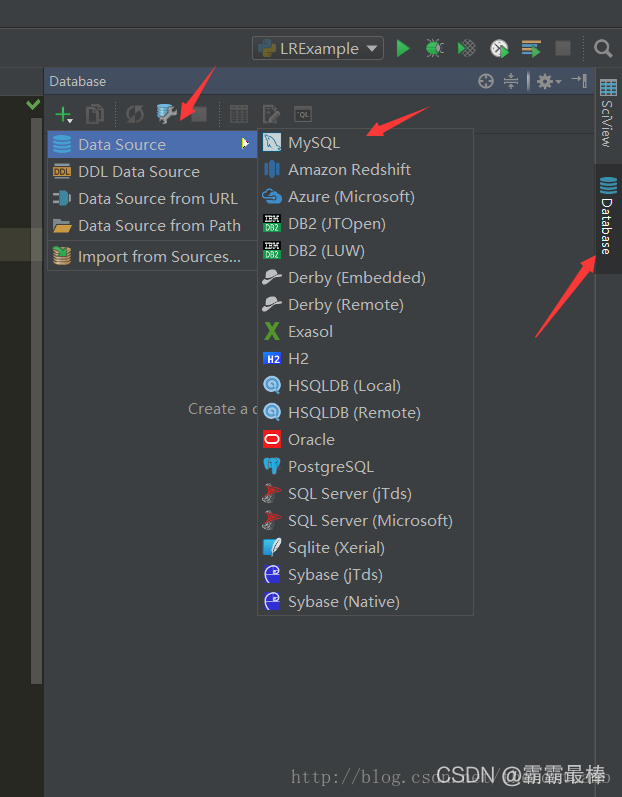
然后设置一下名字、并设置以root的方式连接数据库,最后测试连接成功后 点击apply就可以了。
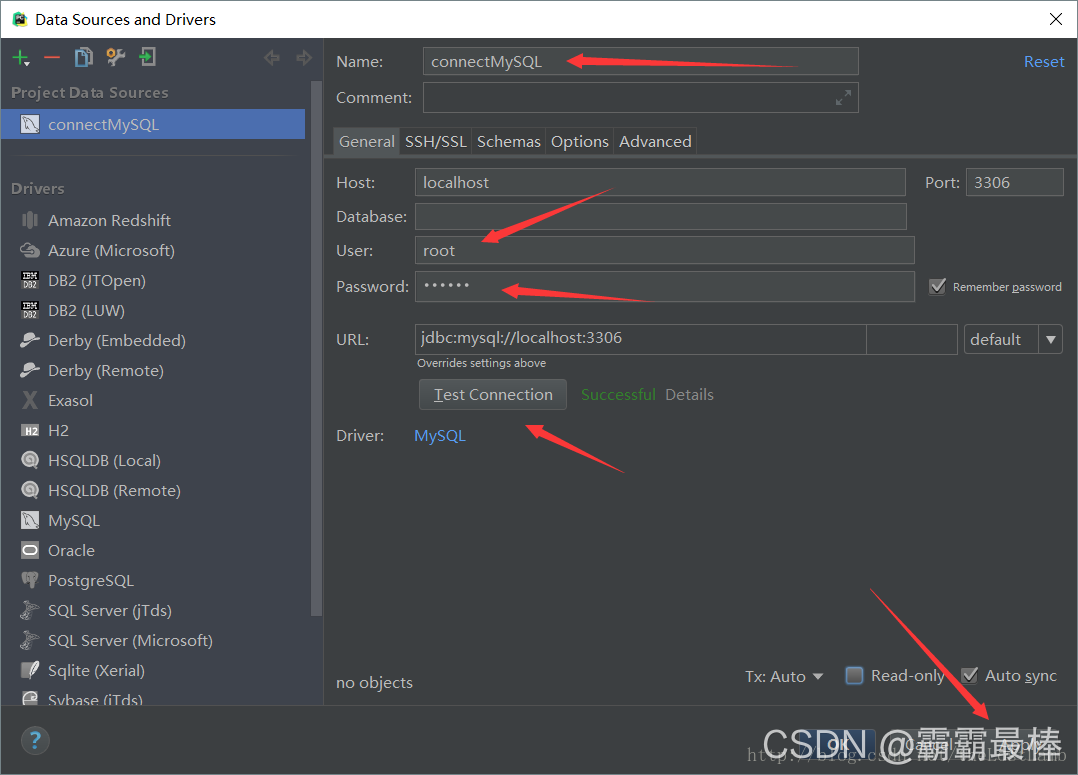
连接后的效果如下图,设置好后就可以在pycharm里面写MySQL的命令了,同理Java的IDEA也可以设置。
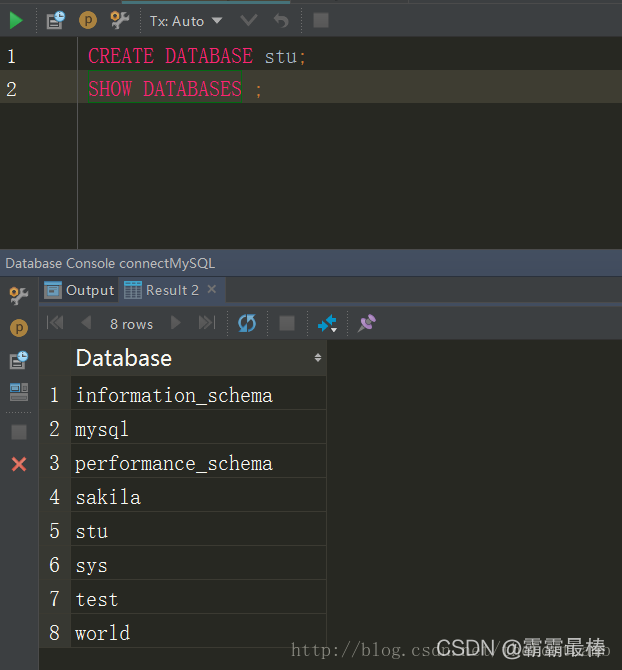







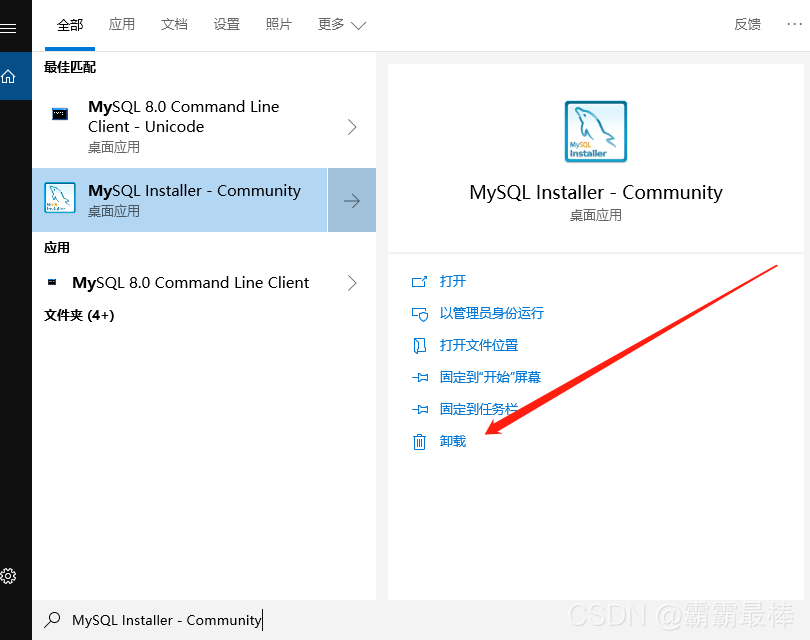
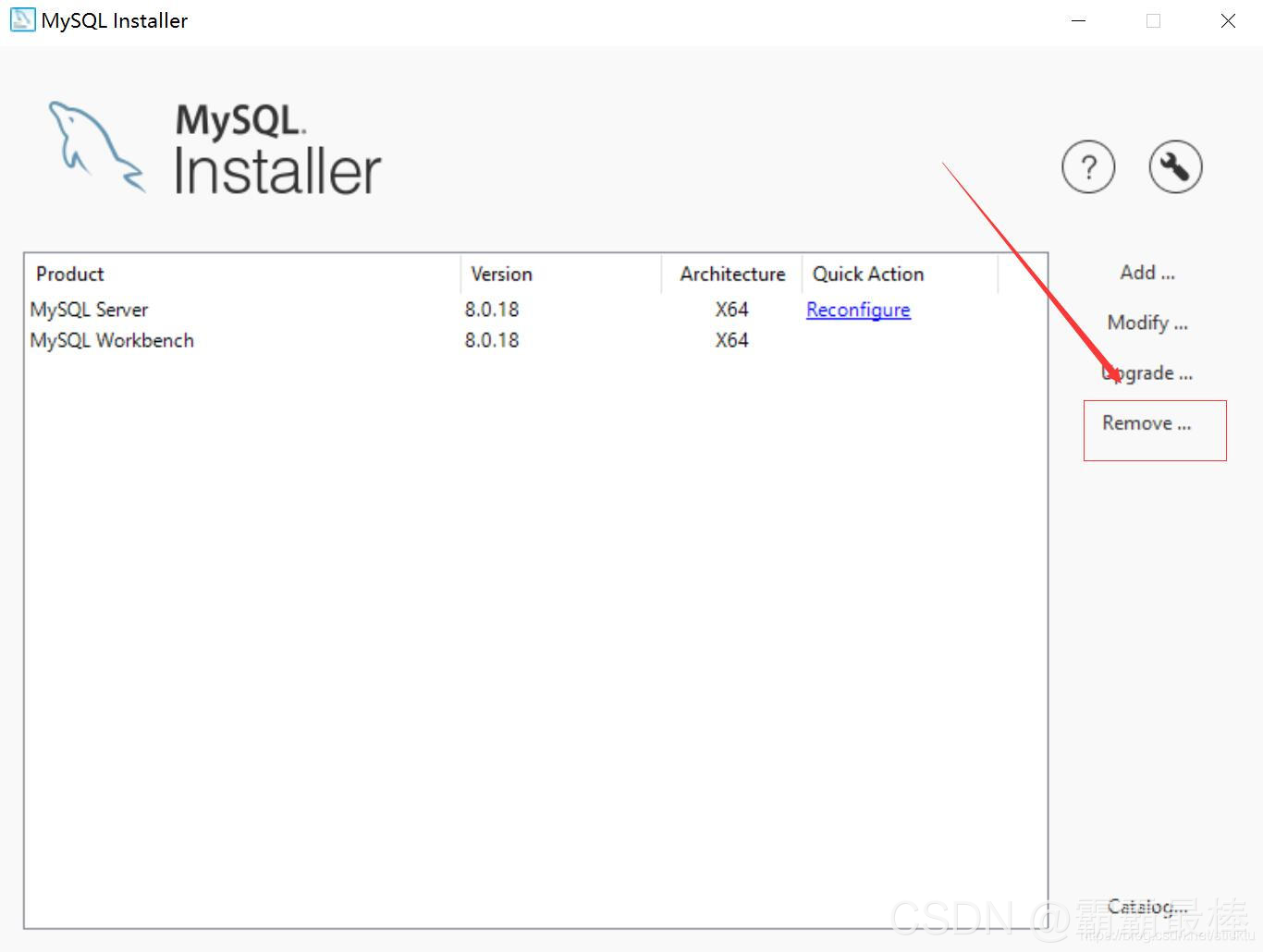
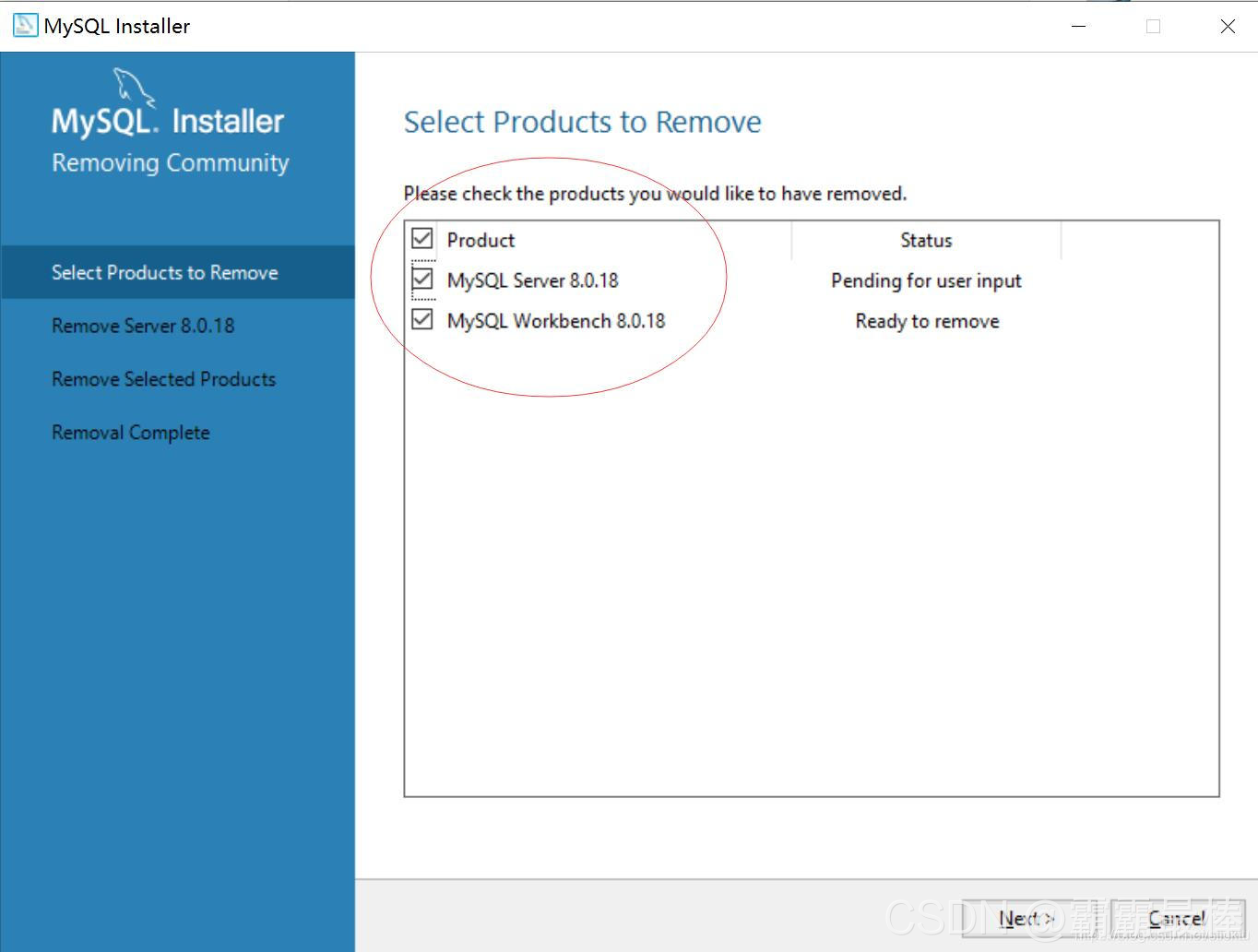
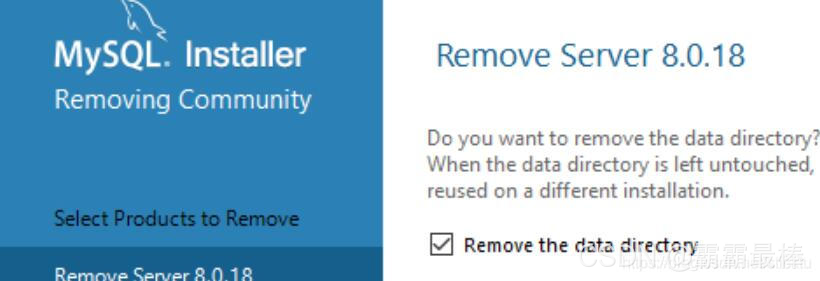
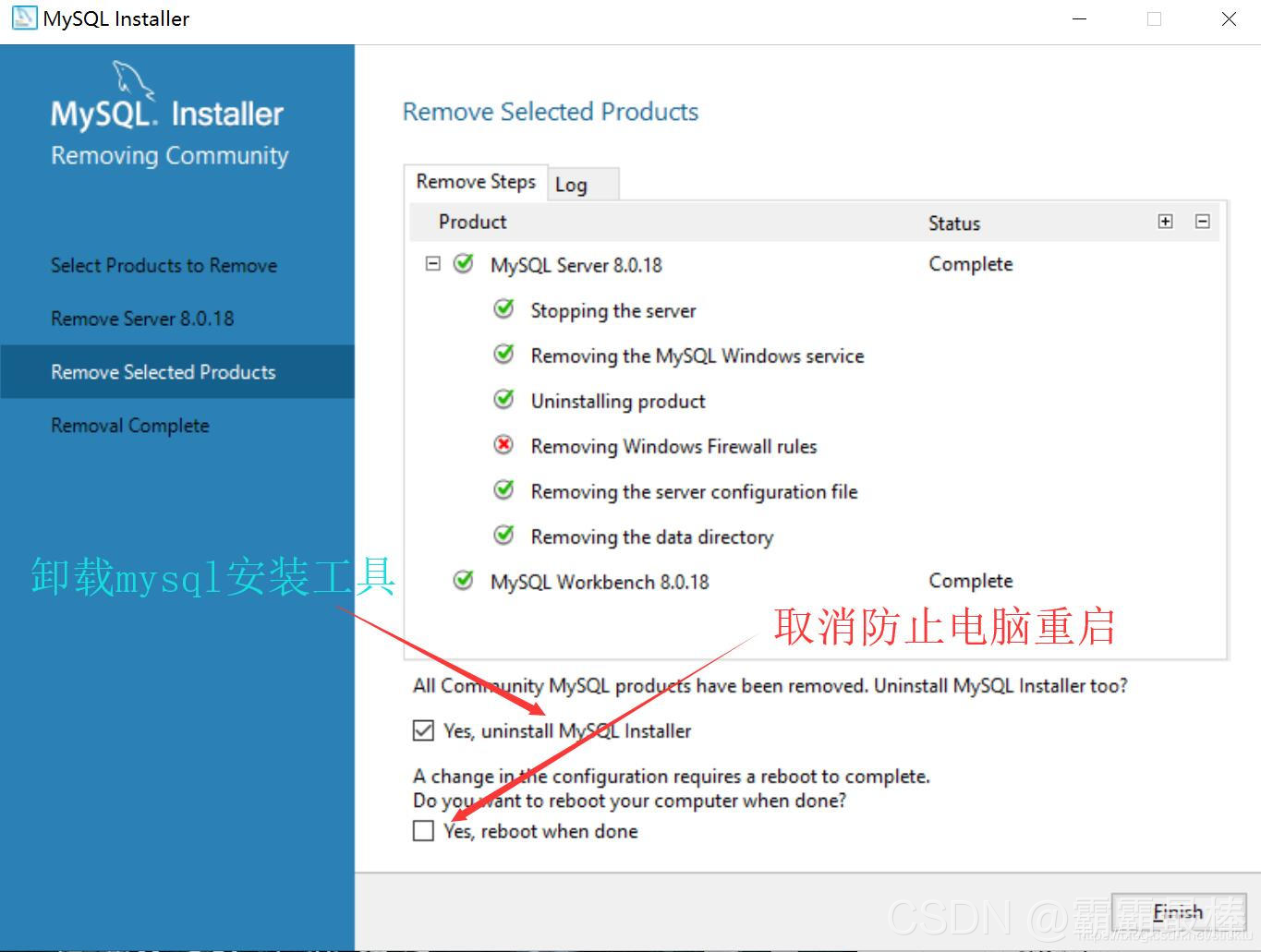
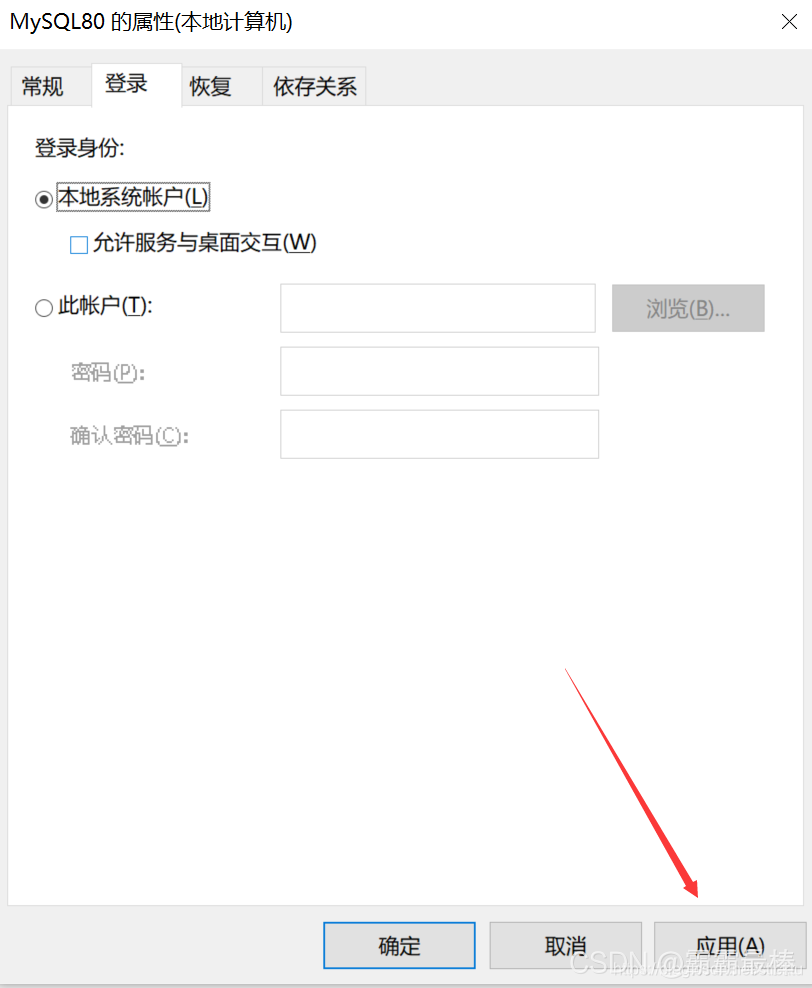
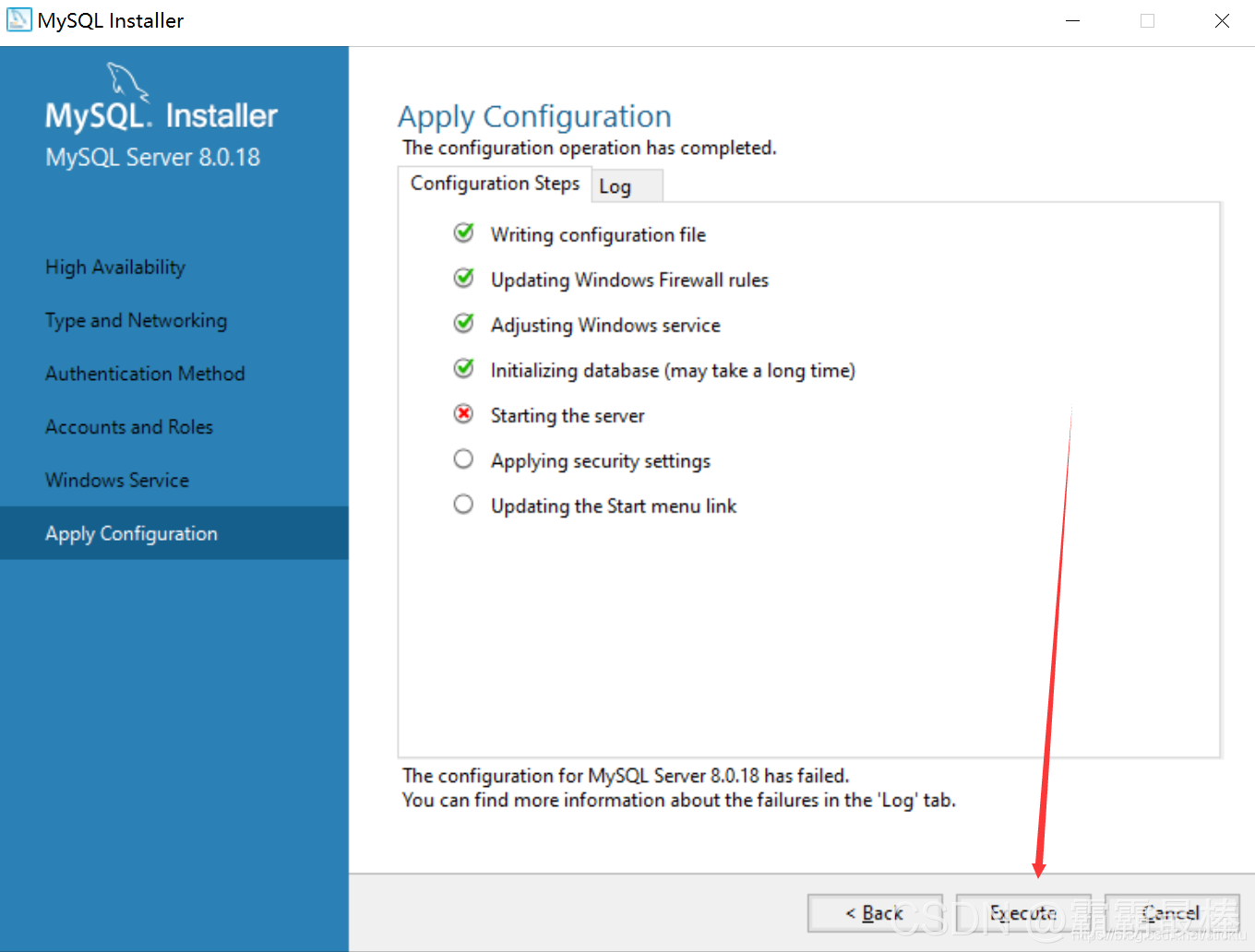















 7231
7231











 被折叠的 条评论
为什么被折叠?
被折叠的 条评论
为什么被折叠?










